Konversi 3DS menjadi GLTF
Cara mengonversi file 3ds ke format glTF menggunakan Blender dan alat lainnya untuk alur kerja 3D modern.
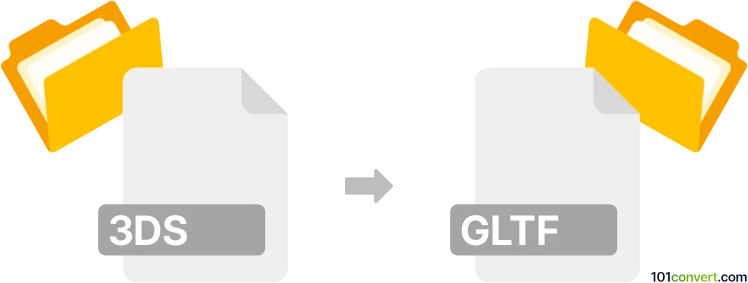
Bagaimana mengkonversi 3ds ke gltf berkas
- Lainnya
- Belum ada peringkat.
101convert.com assistant bot
1hr
Memahami Format File 3ds dan gltf
3ds adalah format file model 3D warisan yang dikembangkan oleh Autodesk untuk perangkat lunak 3D Studio. Format ini menyimpan data mesh, tekstur, pencahayaan, dan informasi animasi, namun terbatas dalam fitur modern dan ukuran file. glTF (GL Transmission Format) adalah format file 3D modern dan standar terbuka yang dirancang untuk transmisi dan pemuatan adegan serta model 3D secara efisien, mendukung material PBR, animasi, dan lainnya. glTF banyak digunakan untuk aplikasi web dan waktu nyata karena ukurannya yang ringkas dan kemampuan memuat yang cepat.
Kenapa mengonversi 3ds ke gltf?
Mengonversi file 3ds ke glTF memungkinkan Anda menggunakan aset 3D lama di mesin modern, penampil web, dan platform AR/VR. glTF menawarkan kompatibilitas yang lebih baik, ukuran file yang lebih kecil, dan fitur rendering yang meningkat dibandingkan 3ds.
Cara Mengonversi 3ds ke gltf
Cara paling andal untuk mengonversi 3ds ke glTF adalah dengan menggunakan perangkat lunak pemodelan 3D yang mendukung kedua format tersebut. Blender adalah alat gratis dan kuat untuk keperluan ini.
- Buka Blender.
- Pergi ke File → Import → 3D Studio (.3ds) dan pilih file 3ds Anda.
- Setelah diimpor, lakukan penyesuaian yang diperlukan pada bahan atau geometrinya.
- Ekspor model dengan memilih File → Export → glTF 2.0 (.glb/.gltf).
- Pilih pengaturan ekspor dan simpan file tersebut.
Perangkat lunak dan konverter terbaik
- Blender (gratis, sumber terbuka, Windows/Mac/Linux): Sangat baik untuk mengimpor 3ds dan mengekspor glTF dengan kontrol penuh atas prosesnya.
- Autodesk 3ds Max (komersial): Dapat mengekspor ke FBX atau OBJ, yang kemudian dapat dikonversi ke glTF menggunakan Blender atau konverter online.
- Konverter online: Alat seperti AnyConv atau Aspose 3D menawarkan konversi cepat tetapi mungkin memiliki batasan untuk scene kompleks.
Tips untuk konversi yang berhasil
- Periksa tekstur atau bahan yang hilang setelah impor dan sebelum ekspor.
- glTF mendukung bahan PBR; Anda mungkin perlu menyesuaikan bahan untuk hasil terbaik.
- Uji file glTF yang diekspor di penampil seperti Don McCurdy's glTF Viewer.
Catatan: Catatan konversi 3ds ke gltf ini tidak lengkap, harus diverifikasi, dan mungkin mengandung ketidakakuratan. Silakan pilih di bawah ini apakah Anda merasa informasi ini bermanfaat atau tidak.